Slik forbedrer du batteriets levetid på Nexus 7
Google Nexus 7 er et flott Android-nettbrett og,Selv om batterilevetiden er ganske bra utenfor boksen, er det noen få ting som kan gjøres for å forbedre den. Her er noen enkle tips for å trekke ut så mye strøm som mulig.

Deaktiver stedsbaserte tjenester
Mens Google-tjenester er tilpasset basertNoen ganger kan det være nyttig å plassere sted, det er også en alvorlig batterieter. Jeg er også ganske sikker på at det er ubrukelig mesteparten av tiden, så mitt forslag er å bare slå på disse tjenestene bare når du trenger dem (for eksempel når du bruker GPS-navigasjon).
Gå til Nexus 7s innstillinger for å gjøre detvelger du Location Access, og kontroller at disse innstillingene er av. Hvis det er nødvendig, hvis appen som trenger dem ikke ber deg om å aktivere GPS-satellitttilgang, kan du alltid aktivere dem herfra.
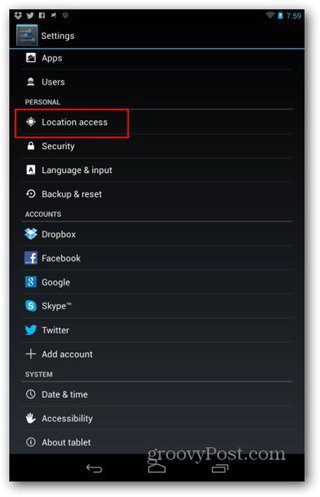
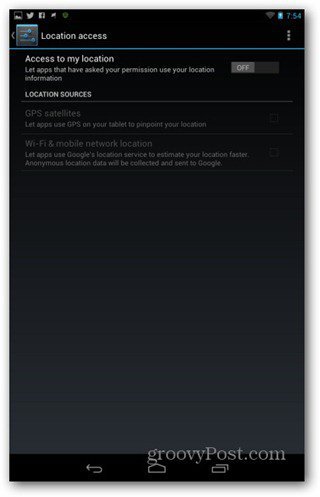
Power Control-widgeten
Dette er den sveitsiske hærens kniv for maktkontroll påNexus 7. Den lar deg enkelt veksle på noen veldig kraftige sultne funksjoner på Nexus 7-nettbrettet. Den skal allerede vises på en av Android-stasjonære PC-er, men hvis den ikke er det, kan du finne den i widgetlisten (tilgjengelig i hele applikasjonslisten, via knappen øverst til venstre på skjermen).
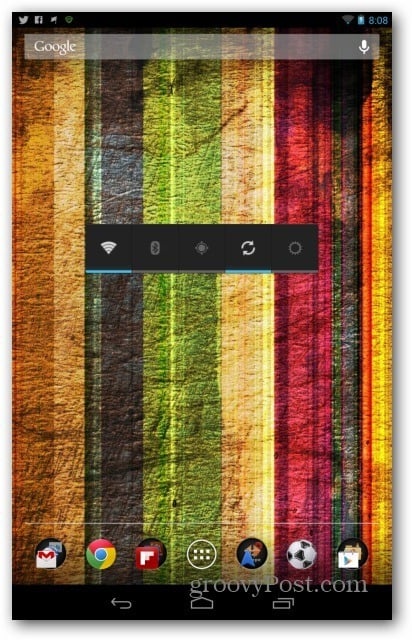
Denne widgeten er ganske selvforklarende. Den lar deg slå av, med ett klikk, mange strømforsyne ting - Wi-Fi-tilkoblingen (du kan gjøre det hvis du for eksempel leser en bok eller ser på en film), Bluetooth-tilkoblingen ( en sikker ting å gjøre, ettersom den ikke blir brukt mesteparten av tiden og kan utgjøre litt av en sikkerhetstrussel), GPS-lokalisatoren (tipset over lar deg slå av GPS og Wi-Fi og mobilnettsted). som synkronisering. Så langt det siste går, hvis du er ok med å sjekke for ny e-post selv og ikke trenger varsling hver gang noen liker noe på Facebook, kan du absolutt slå den av.
Den siste knappen lar deg vekslebakgrunnsbelysning av nettbrettet. Ved å klikke på det noen ganger kan du gjøre det til et minimum, noe som kan være ok i de fleste tilfeller. Du kan også bytte den til automatisk, slik at skjermen tilpasser seg belysningen rundt den. Avhengig av miljøet kan dette siste alternativet spise mer krefter enn det sparer.
Avinstaller apper som bruker mye batteri
Hvis du har lagt merke til at batteriets levetid har blitt kortere siden du har installert en bestemt app, kan du sjekke og se om du har rett.
Gå til Batteri i Innstillinger-menyen på Nexus 7. Du ser en graf over hva som har brukt batteriet. Du bør vurdere å avinstallere apper som spiser mye batteri og ikke gjør mye for deg.
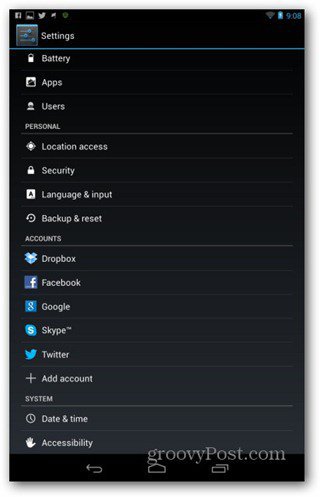
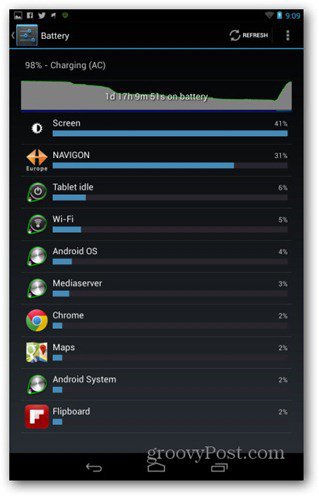
Å gjøre dette er enkelt. Klikk på appen du vil avinstallere i grafen, og klikk på Appinfo på skjermen som kommer opp. Du finner en avinstaller-knapp i neste skjermbilde.
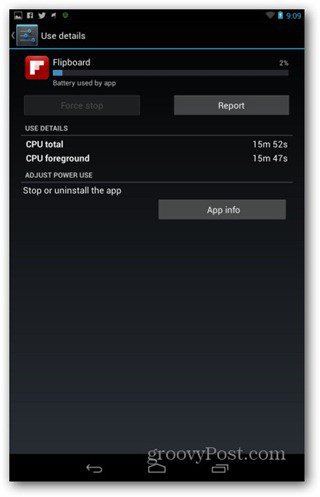
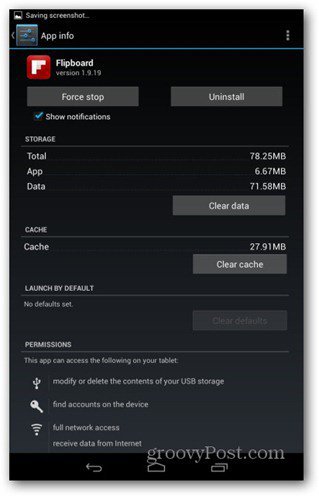
Ikke bruk levende bakgrunnsbilder
Mens det er fantastisk å bruke, et levende bakgrunnsbilde som viserstrømming av vann, blader, blomster eller de kule akvarietypene, er en alvorlig batterieter. Bruk et statisk bakgrunnsbilde hvis du vil forlenge Nexus 7s batterilevetid.
Hvis du allerede bruker en, eller hvis noen andre har lagt et levende bakgrunnsbilde på skjermen, holder du fingeren på skrivebordet på Nexus 7, velger bakgrunnsbilder og velger et bilde du liker fra Bakgrunner eller Galleri.
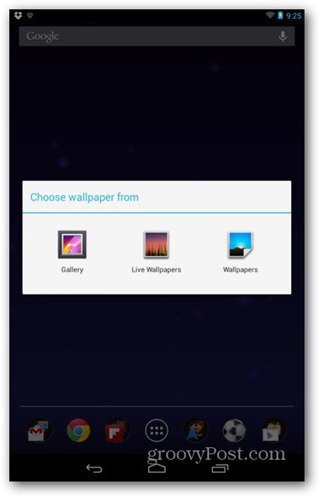
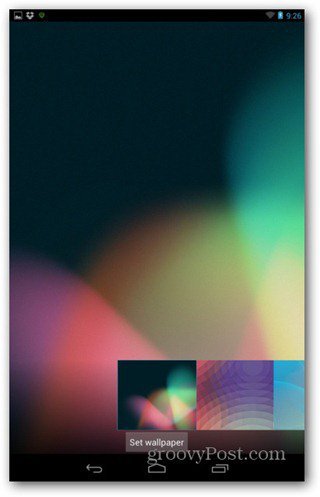
Unngå 3D- eller CPU-intensive applikasjoner
Hvis du liker å spille spill på nettbrettet ditt, vil du gjøre detignorerer sannsynligvis dette rådet, men jeg vil si det likevel. Forsøk å unngå å spille spill eller gjøre andre ting som bruker CPU-nettbrettet din intensivt. Disse vil vanligvis varme opp nettbrettet litt, så du vil absolutt legge merke til det.

Dette er mine Nexus 7 batterisparende råd. Hvis du har dine egne, er du imidlertid mer enn velkommen til å legge dem ut i en kommentar.
For andre mobile enheter, sjekk ut enheten vår for å spare batterilevetid:
- Maksimer batterilevetiden på Kindle Fire HD
- Batterispareguide for iPhone, iPad eller iPod touch
- Spar batteri på Kinlde E-Ink Lesere
- Utvid batteristrøm på Android-smarttelefoner










Legg igjen en kommentar